Android: Hvorfor kan jeg ikke flytte app til SD-kort?

Nogle almindelige årsager til, at indstillingen Flyt til SD-kort er deaktiveret på din Android-enhed.
Du kan dele billeder på din Android-enhed ved at sende dem via e-mail eller sms. Sådan gør du.
Åbn appen " Beskeder ".
Vælg + -ikonet, og vælg derefter en modtager, eller åbn en eksisterende beskedtråd.
Vælg ikonet + for at tilføje en vedhæftet fil.
Tryk på Kamera ikonet for at tage et billede, eller tryk på Galleri -ikonet for at gennemse for et foto for at vedhæfte.
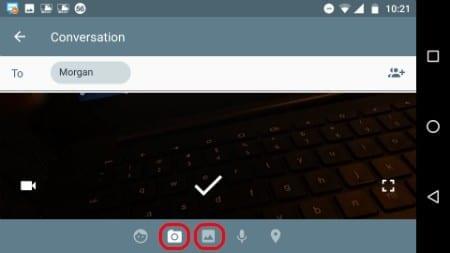
Tilføj tekst, hvis det ønskes, og tryk derefter på MMS-knappen for at sende dit billede med din tekstbesked.
Åbn " Gmail "-appen.
Tryk på penneikonet for at starte en ny besked, eller åbn en eksisterende beskedtråd.
Indtast en modtagers e-mailadresse i feltet " Til ".
Tryk på Papirclips- ikonet, og vælg derefter " Vedhæft fil ".
Naviger til og vælg det billede, du ønsker at vedhæfte.
Udfyld din besked, og send den derefter. Din fil vil blive vedhæftet meddelelsen.
Åbn appen " Fotos ".
Tryk og hold på det billede, du vil sende. Derudover kan du derefter vælge andre billeder, du ønsker at sende.
Vælg den metode, du vil bruge til at sende billedet (“Gmail”, “Beskeder” osv.).
Dette indlæg gælder for Android version 7 (Nougat).
Nogle almindelige årsager til, at indstillingen Flyt til SD-kort er deaktiveret på din Android-enhed.
Lær, hvordan du fjerner dublerede kontakter fra din Android-enhed.
Sådan løser du et problem, hvor Google Play-appen sidder fast i en opdateringsløkke og ikke giver dig mulighed for at bruge appen.
Jeg giver en liste over ting, du kan prøve, hvis din Android-enhed ser ud til at genstarte tilfældigt uden nogen åbenbar grund.
Er du tæt på at overskride din månedlige datagrænse? Få dit dataforbrug under kontrol ved at tjekke nogle få fælles områder.
Mangler du nattilstand på din Android? Bring funktionen tilbage til din enhed med disse trin.
Løs et almindeligt problem i Android, hvor du ikke kan tilføje en Google-konto til enheden.
Vi viser dig, hvordan du sletter et billede fra Instagram til iOS og Android.
Løsninger til at slette data fra din Android-enhed, hvis skærmen ikke længere fungerer.
Sådan slukker du for de irriterende vejr- og gule advarsler på din Android-enhed.
Sådan sender du billeder via sms eller e-mail ved hjælp af din Android-enhed.
Sådan blokerer du tekstbeskeder fra et bestemt telefonnummer eller kontakt på din Android-enhed.
Løs et problem, hvor Google-appen vises som offline, selvom din enhed har en internetforbindelse.
Efter at have rootet din Android-telefon har du fuld systemadgang og kan køre mange typer apps, der kræver root-adgang.
Knapperne på din Android-telefon er ikke kun til at justere lydstyrken eller vække skærmen. Med et par enkle justeringer kan de blive genveje til at tage et hurtigt billede, springe sange over, starte apps eller endda aktivere nødfunktioner.
Hvis du har glemt din bærbare computer på arbejdet, og du har en vigtig rapport, du skal sende til din chef, hvad skal du så gøre? Brug din smartphone. Endnu mere sofistikeret, forvandl din telefon til en computer for at multitaske lettere.
Android 16 har låseskærmswidgets, så du kan ændre låseskærmen, som du vil, hvilket gør låseskærmen meget mere nyttig.
Android Picture-in-Picture-tilstand hjælper dig med at formindske videoen og se den i billede-i-billede-tilstand, hvor du ser videoen i en anden brugerflade, så du kan lave andre ting.
Det bliver nemt at redigere videoer på Android takket være de bedste videoredigeringsapps og -software, som vi nævner i denne artikel. Sørg for, at du har smukke, magiske og stilfulde billeder, som du kan dele med venner på Facebook eller Instagram.
Android Debug Bridge (ADB) er et kraftfuldt og alsidigt værktøj, der giver dig mulighed for at gøre mange ting, f.eks. finde logfiler, installere og afinstallere apps, overføre filer, roote og flashe brugerdefinerede ROM'er og oprette sikkerhedskopier af enheden.
Med automatiske klik-applikationer behøver du ikke at gøre meget, når du spiller spil, bruger applikationer eller bruger opgaver, der er tilgængelige på enheden.
Selvom der ikke findes nogen magisk løsning, kan små ændringer i, hvordan du oplader, bruger og opbevarer din enhed, gøre en stor forskel i at bremse batterislid.
Den telefon, som mange elsker lige nu, er OnePlus 13, fordi den udover overlegen hardware også besidder en funktion, der har eksisteret i årtier: den infrarøde sensor (IR Blaster).



















